 Loading...
Loading...N
- NWS205FB2
- NWS705FP
- NWS706FB
- NWWM1A11
- NWWM1Z7
- NWWS414B
- NWWS6202
- NWZ-152F
- NWZ-153
- NWZ-153F
- NWZ-A1514
- NWZ-A15-LM
- NWZ-A15S3
- NWZ-A1713
- NWZ-A17-LM
- NWZ-A17-SM
- NWZ-A7265
- NWZ-A726 - 4 Gb Walkman Video Mp3 Player
- NWZ-A726B4
- NWZ-A726BLK2
- NWZ-A726B Marketing Specifications (Black)
- NWZ-A726PNK
- NWZ-A726PNK Marketing Specifications (Pink)
- NWZ-A7285
- NWZ- A728B5
- NWZ-A728BLK2
- NWZ-A728BRUCE
- NWZ-A728KEN
- NWZ-A728KEYS
- NWZ-A728PNK
- NWZ-A728PNKBB
- NWZ-A728PNK Marketing Specifications (Pink)
- NWZ-A7296
- NWZ-A729B2
- NWZ-A729BLK2
- NWZ-A81534
- NWZ-A815BLK
- NWZ-A815PNK
- NWZ-A815SLV
- NWZ-A815WHI
- NWZ-A81632
- NWZ-A816 - 4gb Digital Music Player
- NWZ-A816BLK3
- NWZ-A816PNK2
- NWZ-A816SLV
- NWZ-A816WHI
- NWZ-A81833
- NWZ-A818 - 8gb Walkman Video Mp3 Player2
- NWZ-A818BLK2
- NWZ-A818SLV
- NWZ-A82633
- NWZ-A82825
- NWZ-A828K5
- NWZ-A828K - 8gb Walkman Video Mp3 Player
- NWZ-A828KBLK
- NWZ-A828K Marketing Specifications (NWZ-A828K Black)
- NWZ-A82933
- NWZ-A829 - 16gb Walkman Video Mp3 Player
- NWZ-A829BLK
- NWZ-A829 Marketing Specifications (Black Model)
- NWZ-A84426
- NWZ-A84527
- NWZ-A84627
- NWZ-A84724
- NWZ-A86
- NWZ-A86420
- NWZ-A864BLK2
- NWZ-A86517
- NWZ-A865BLK2
- NWZ-A865,NWZ-A865BLK,Walkman NWZ-A860 Series
- NWZ-A86618
- NWZ-A86715
- NWZ-B103F4
- NWZ-B103F Marketing Specifications (Black)
- NWZ-B105F4
- NWZ-B105F - 2gb Walkman? Mp3 Player
- NWZ-B105FWHI
- NWZ-B13323
- NWZ-B133F33
- NWZ-B133F - 1gb Digital Music Player
- NWZ-B133FBLU - 1gb Digital Music Player
- NWZ-B13527
- NWZ-B135F26
- NWZ-B135FRED - 2gb Digital Music Player
- NWZ-B14222
- NWZ-B142F21
- NWZ-B14323
- NWZ-B143F21
- NWZ-B15220
- NWZ-B152F21
- NWZ-B15318
- NWZ-B153F18
- NWZ-B1627
- NWZ-B162F4
- NWZ-B1635
- NWZ-B163F5
- NWZ E37310
- NWZ E46313
- NWZ F885
- NWZ ZX15
 Loading...
Loading... Loading...
Loading...Nothing found
NWZ-A818
BROCHURE
2 pgs499.12 Kb0
User Manual
125 pgs4.64 Mb0
User Manual
16 pgs1.23 Mb0
Operation Manual
174 pgs36.63 Mb0
Service Manual
52 pgs1.74 Mb0
User Manual
16 pgs1.21 Mb0
User Manual [bg]
126 pgs2.02 Mb0
User Manual [bs]
124 pgs4.62 Mb0
User Manual [cs]
48 pgs1.72 Mb0
User Manual [cz]
124 pgs4.93 Mb0
User Manual [da]
124 pgs4.69 Mb0
User Manual [de]
16 pgs1.19 Mb0
User Manual [de]
124 pgs4.63 Mb0
User Manual [el]
124 pgs4.71 Mb0
User Manual [es]
16 pgs1.16 Mb0
User Manual [es]
124 pgs4.6 Mb0
User Manual [fi]
124 pgs4.78 Mb0
User Manual [hr]
124 pgs1.08 Mb0
User Manual [hu]
47 pgs1.27 Mb0
User Manual [it]
16 pgs1.18 Mb0
User Manual [nl]
124 pgs4.84 Mb0
User Manual [no]
124 pgs4.66 Mb0
User Manual [pl]
31 pgs1.46 Mb0
User Manual [pl]
124 pgs4.76 Mb0
User Manual [pt]
124 pgs4.54 Mb0
User Manual [ro]
125 pgs2.39 Mb0
User Manual [ru]
16 pgs1.27 Mb0
User Manual [ru]
124 pgs4.76 Mb0
User Manual [sk]
48 pgs826.01 Kb0
User Manual [sk]
124 pgs4.84 Mb0
User Manual [sl]
126 pgs1.45 Mb0
User Manual [sv]
124 pgs4.73 Mb0
User Manual [tr]
124 pgs4.78 Mb0
Table of contents
 Loading...
Loading...Specifications and Main Features
Frequently Asked Questions
User Manual

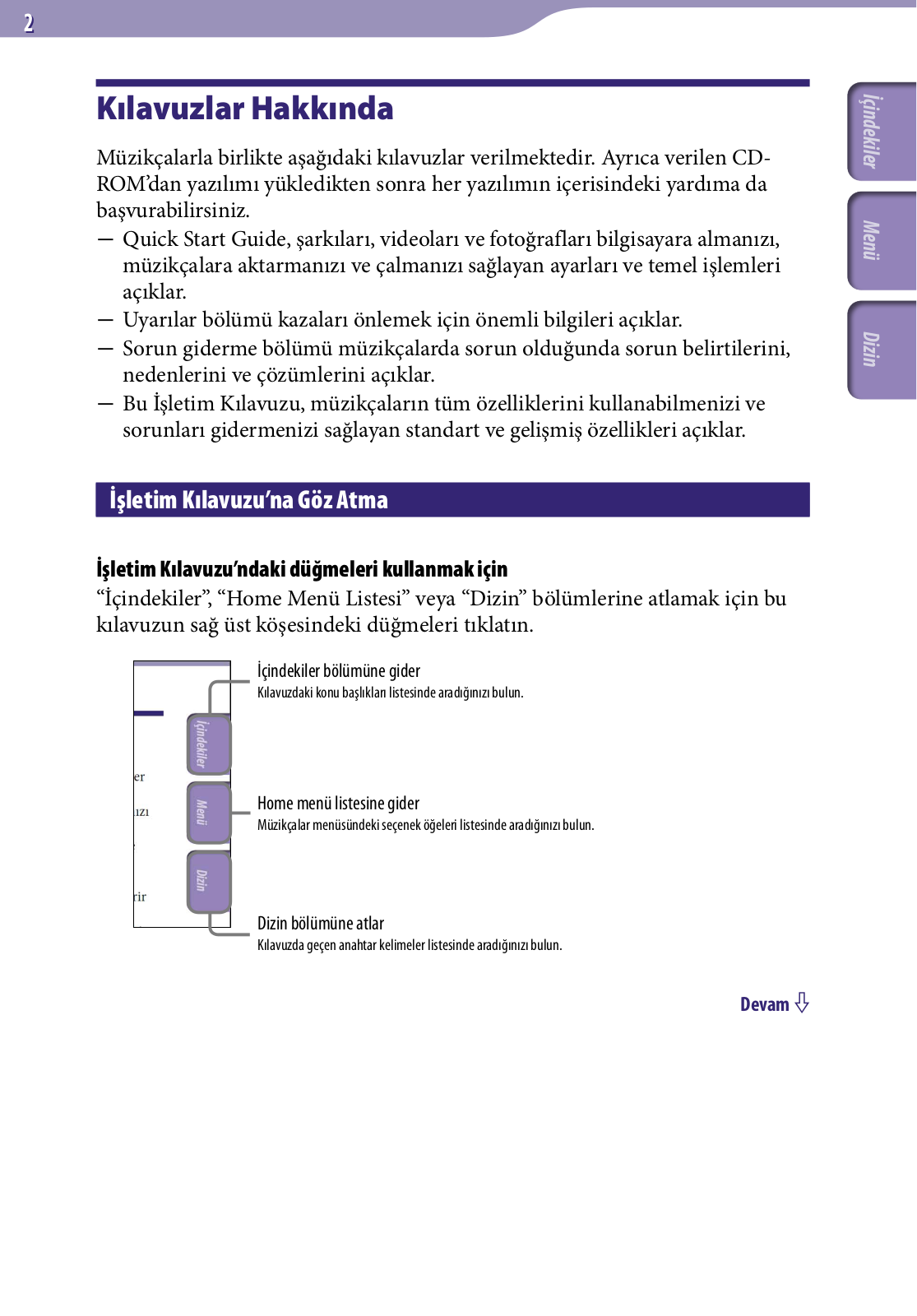



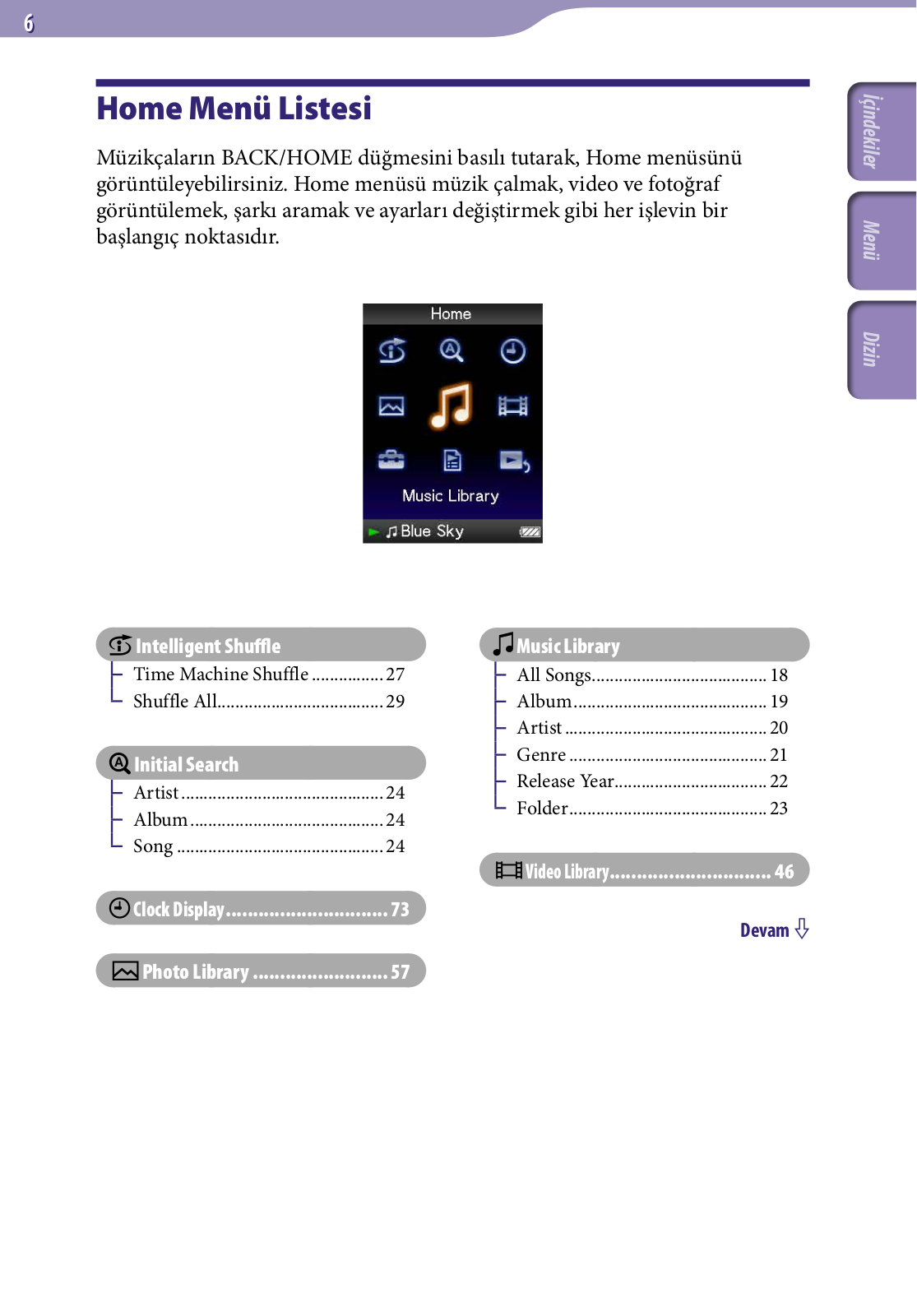
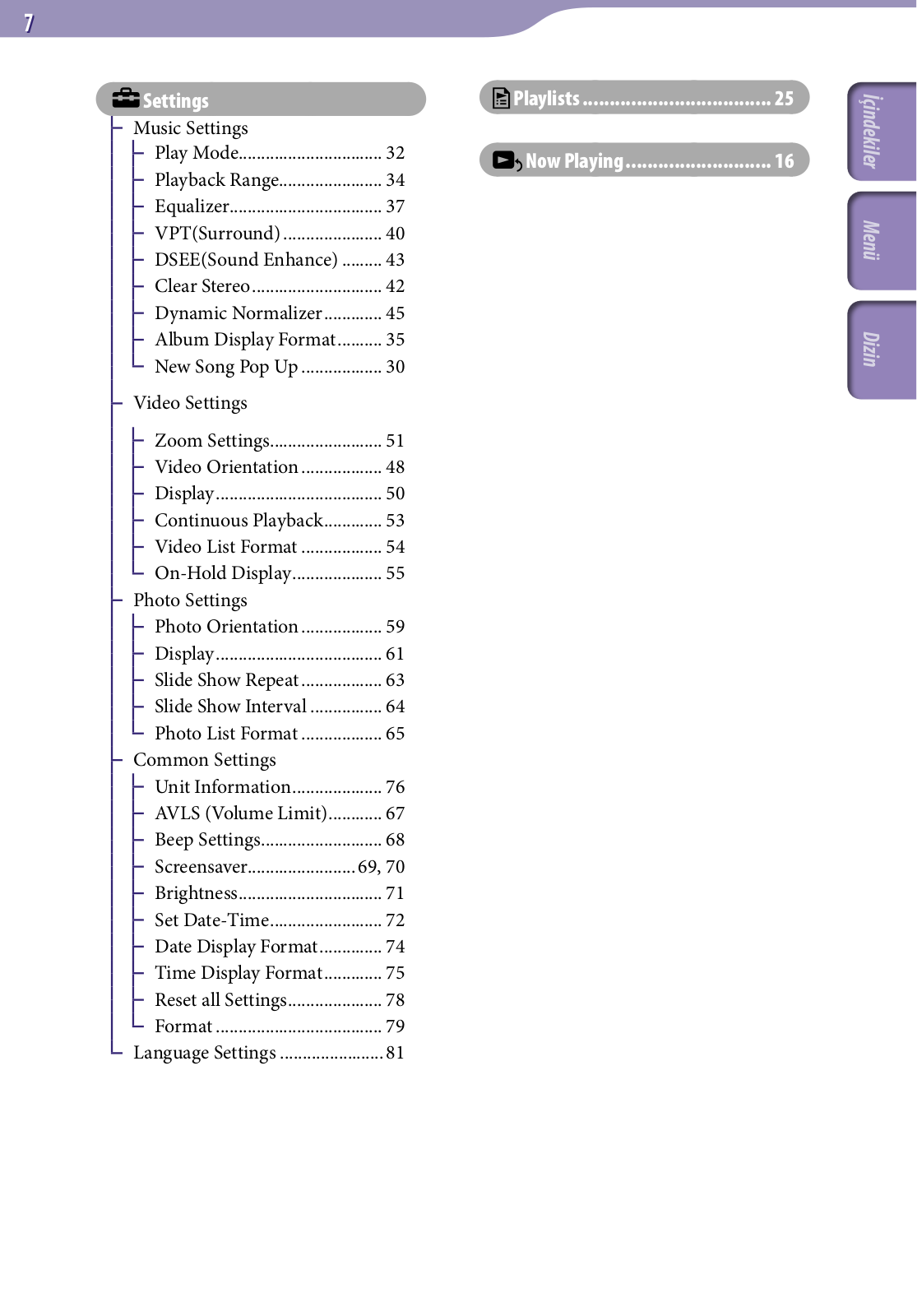


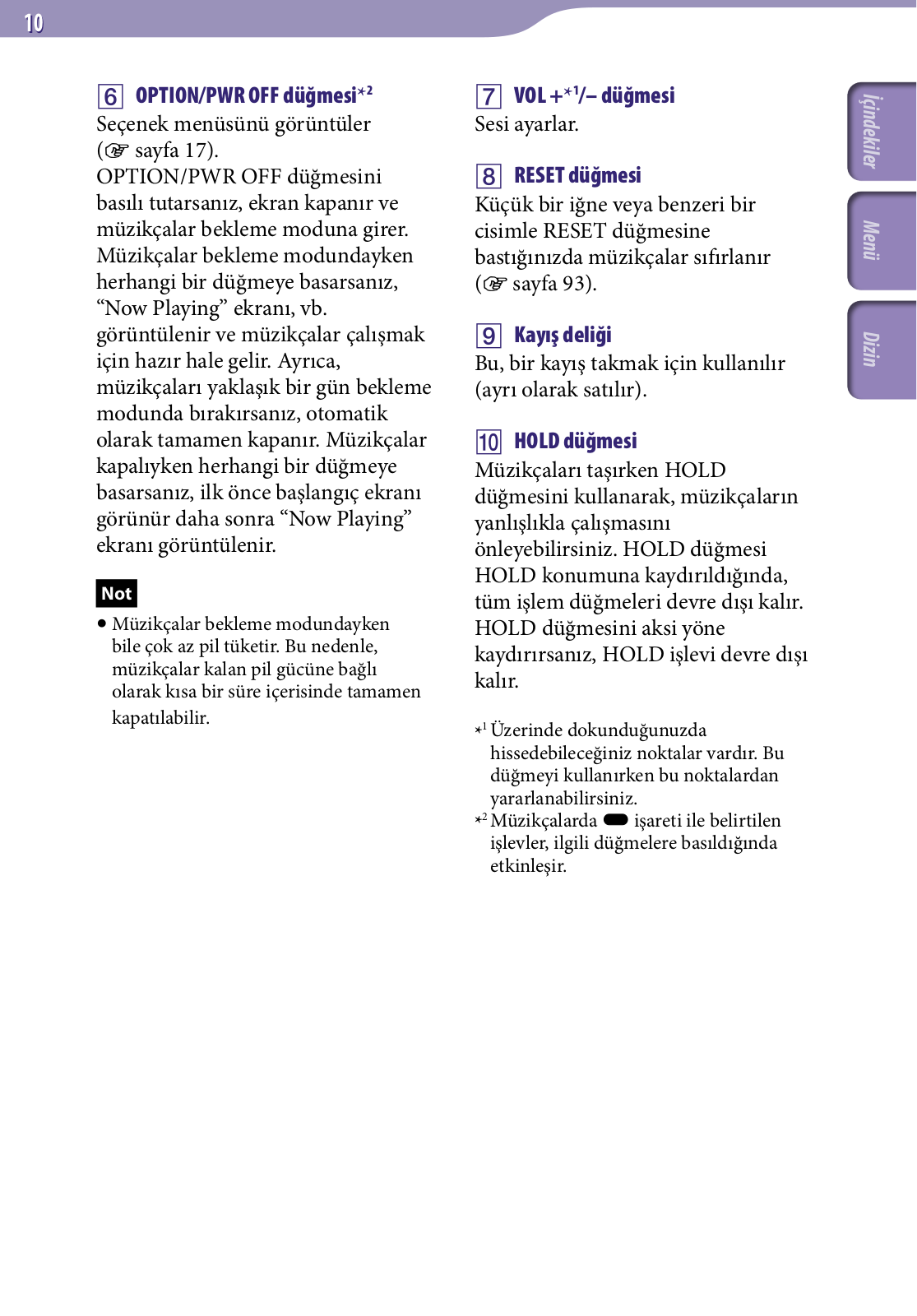
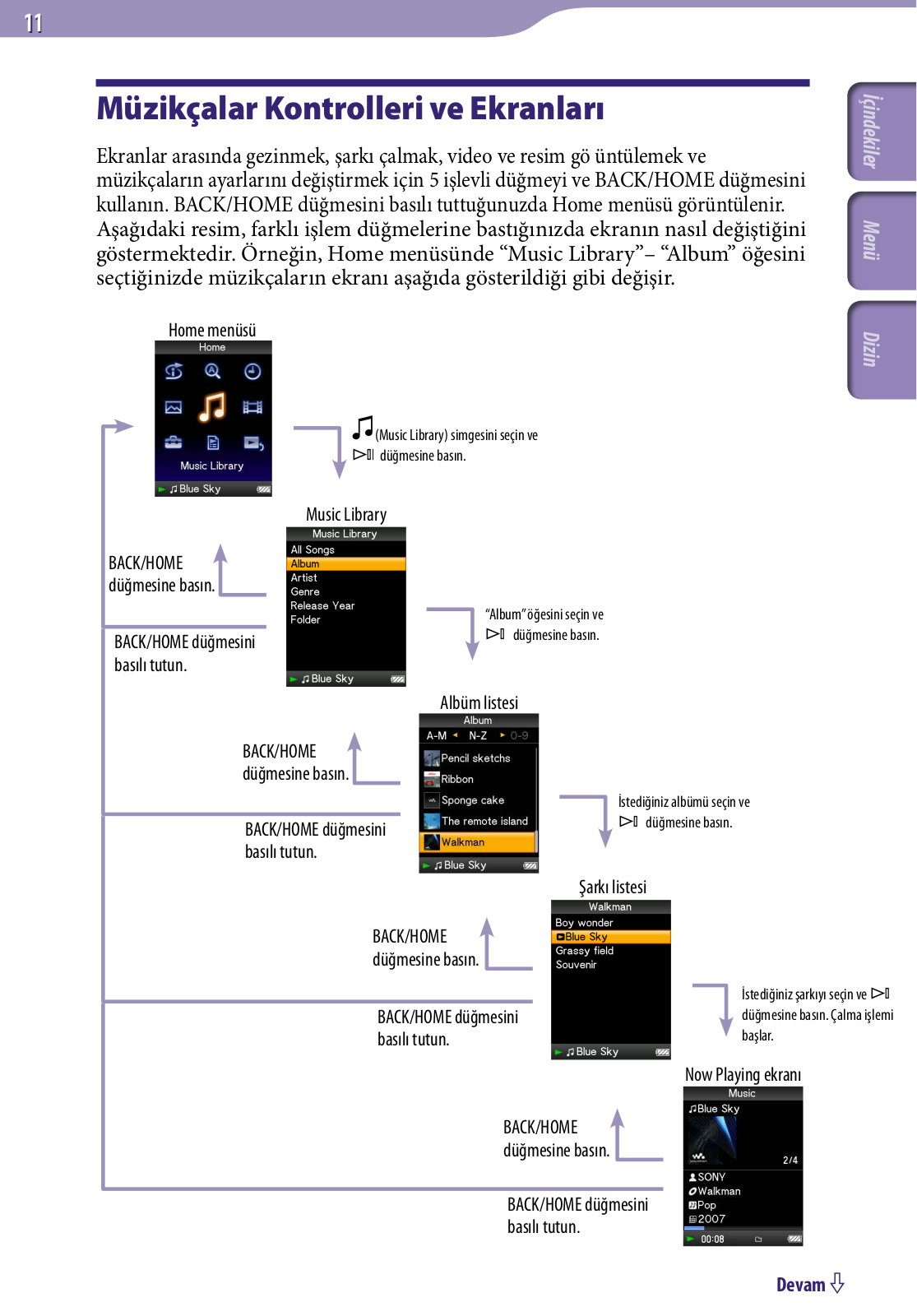
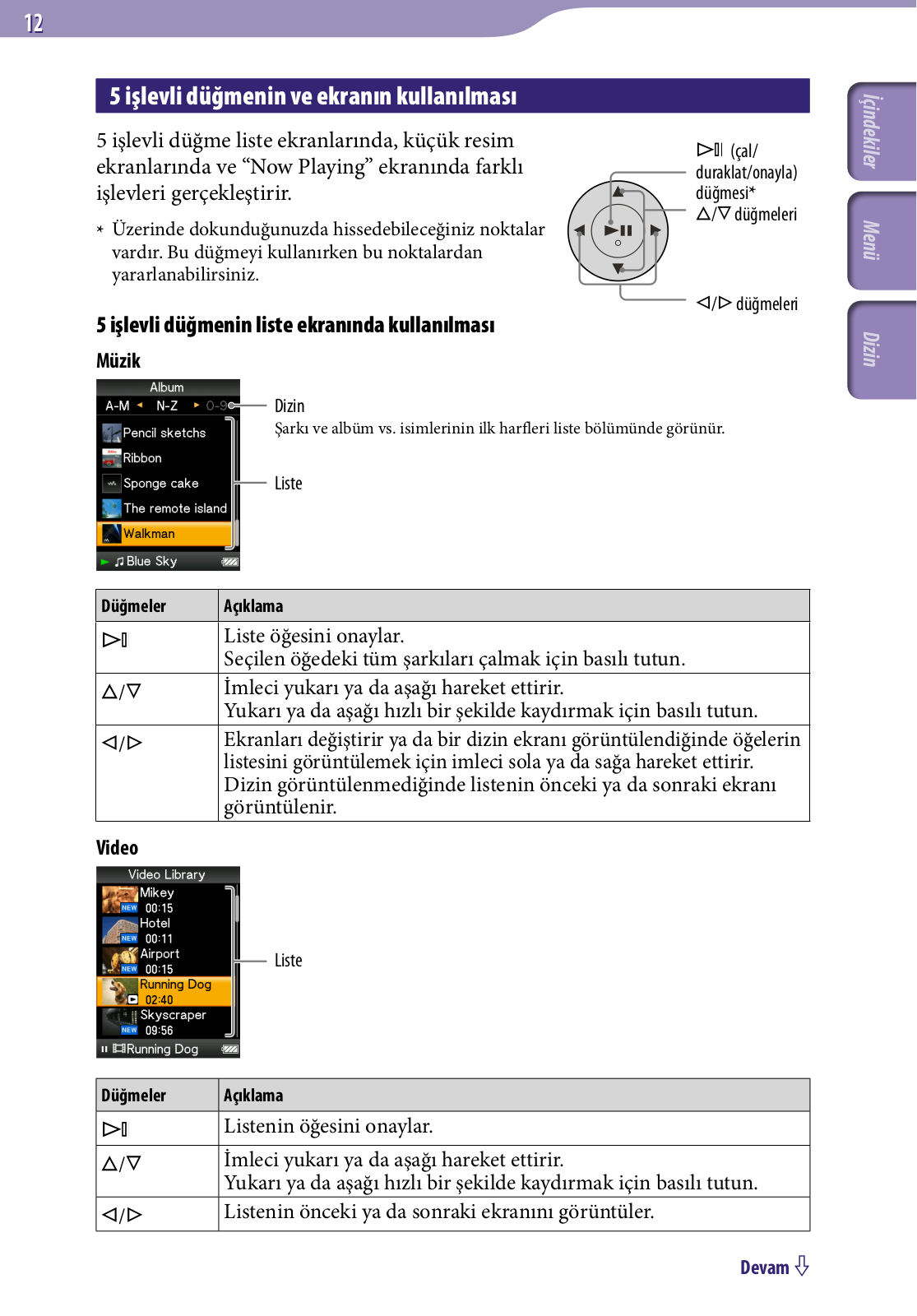
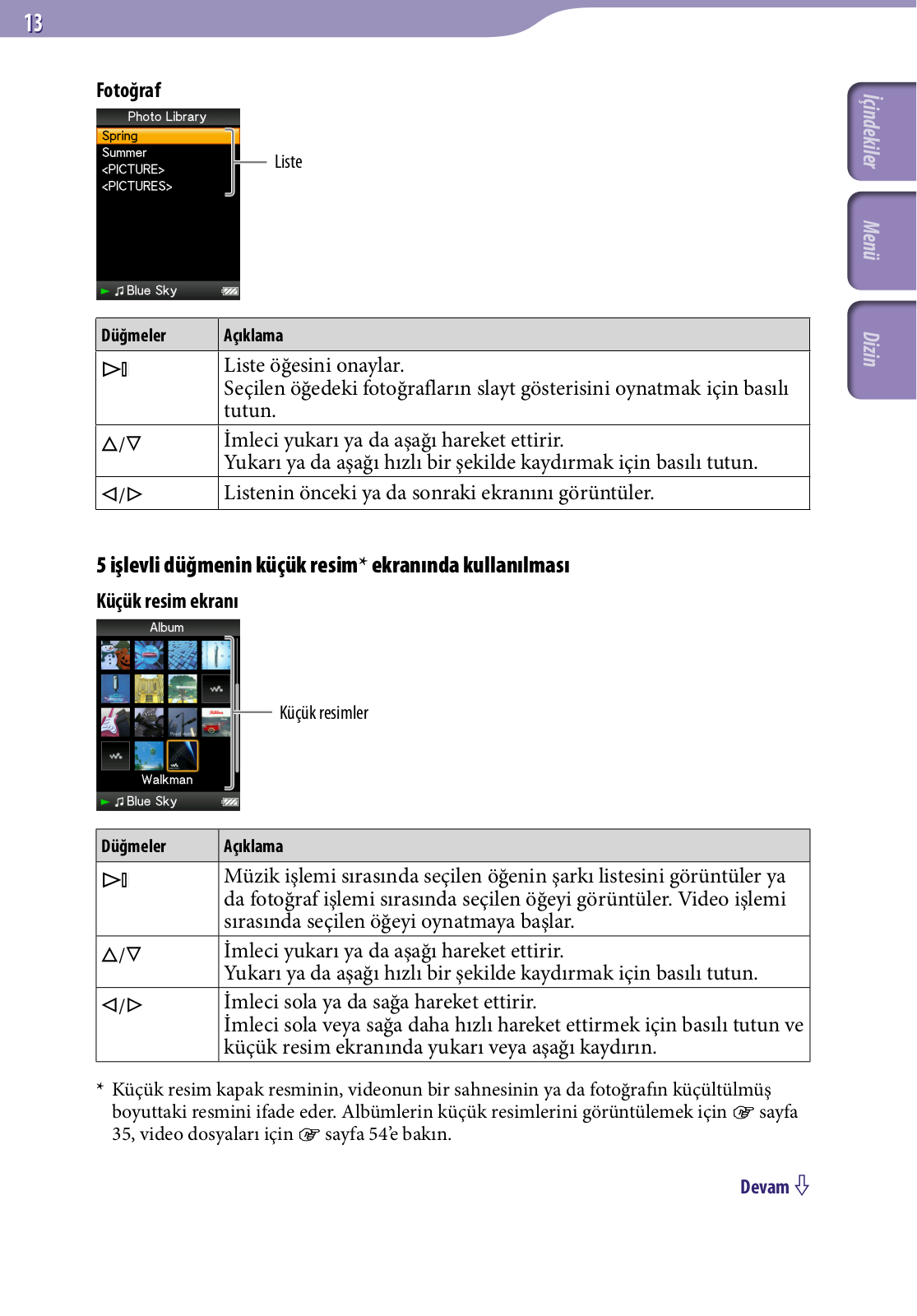
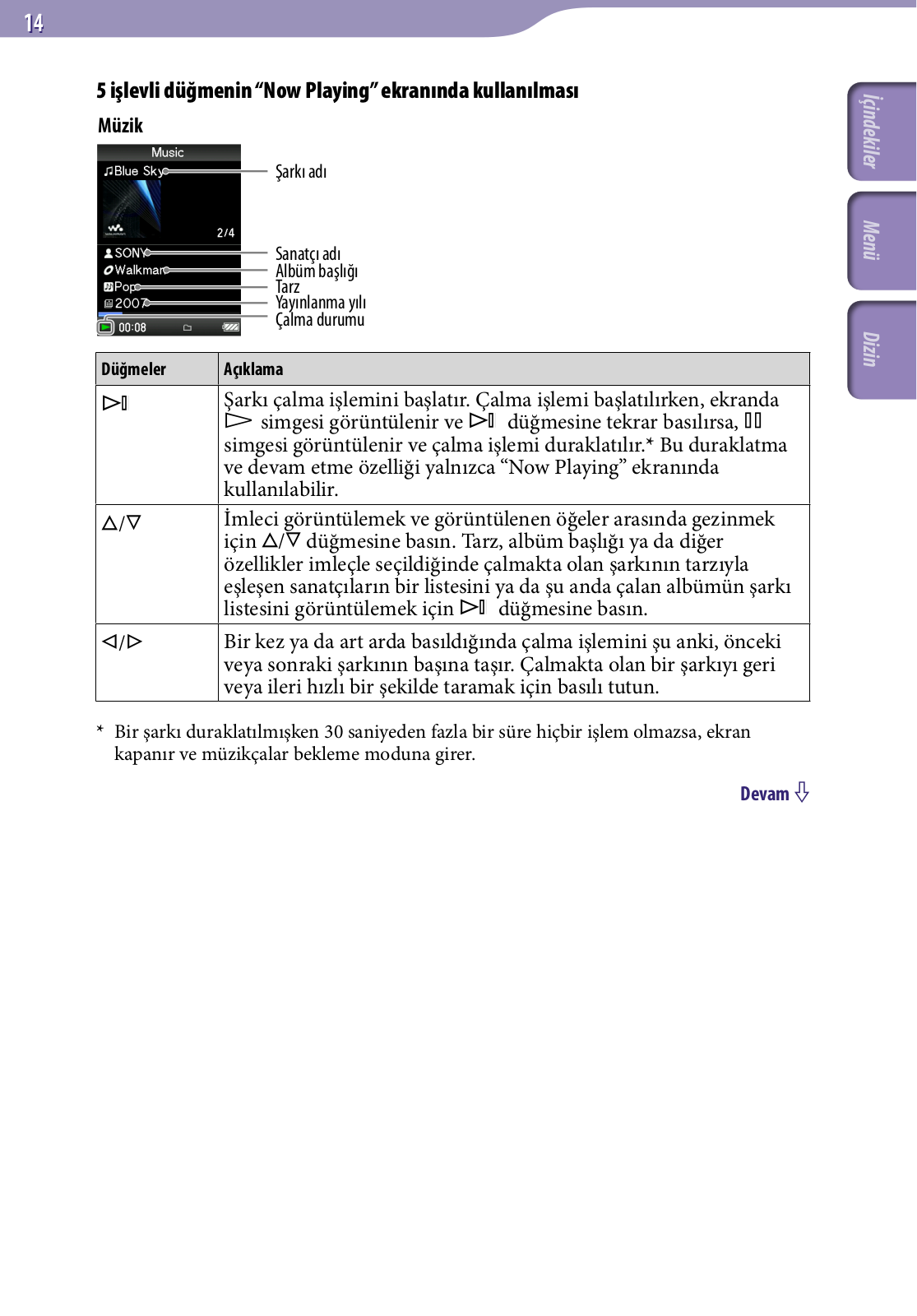
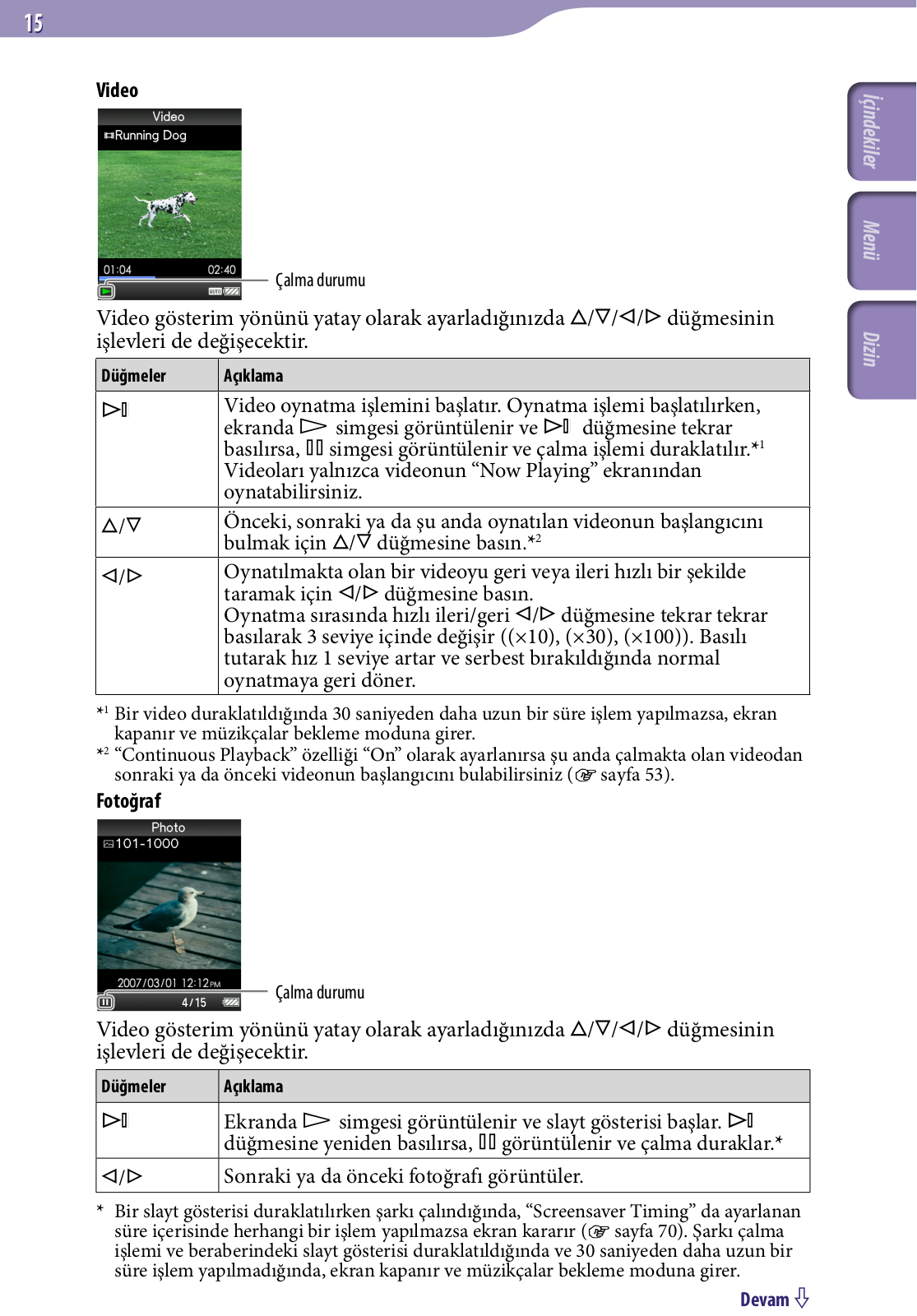


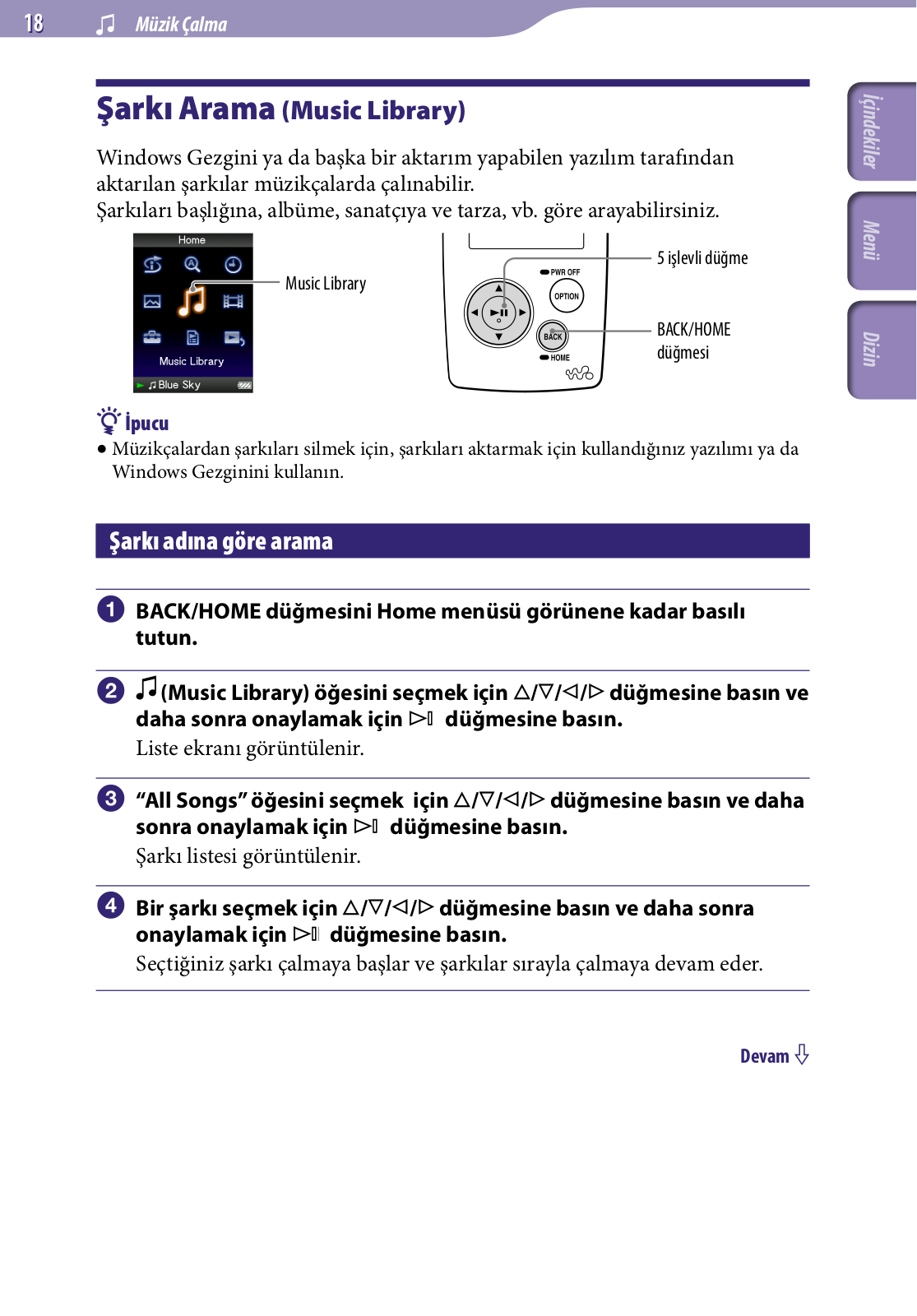
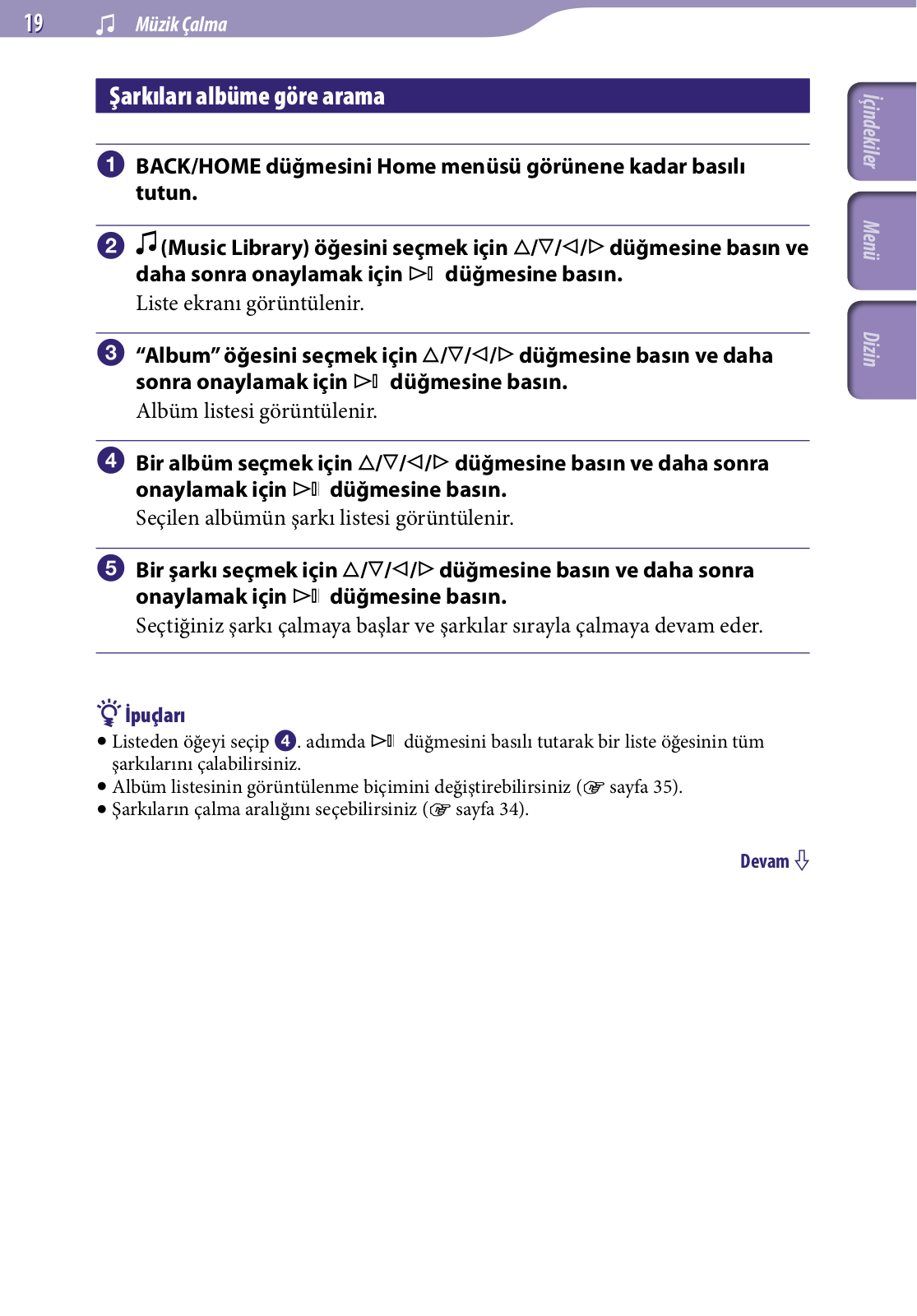
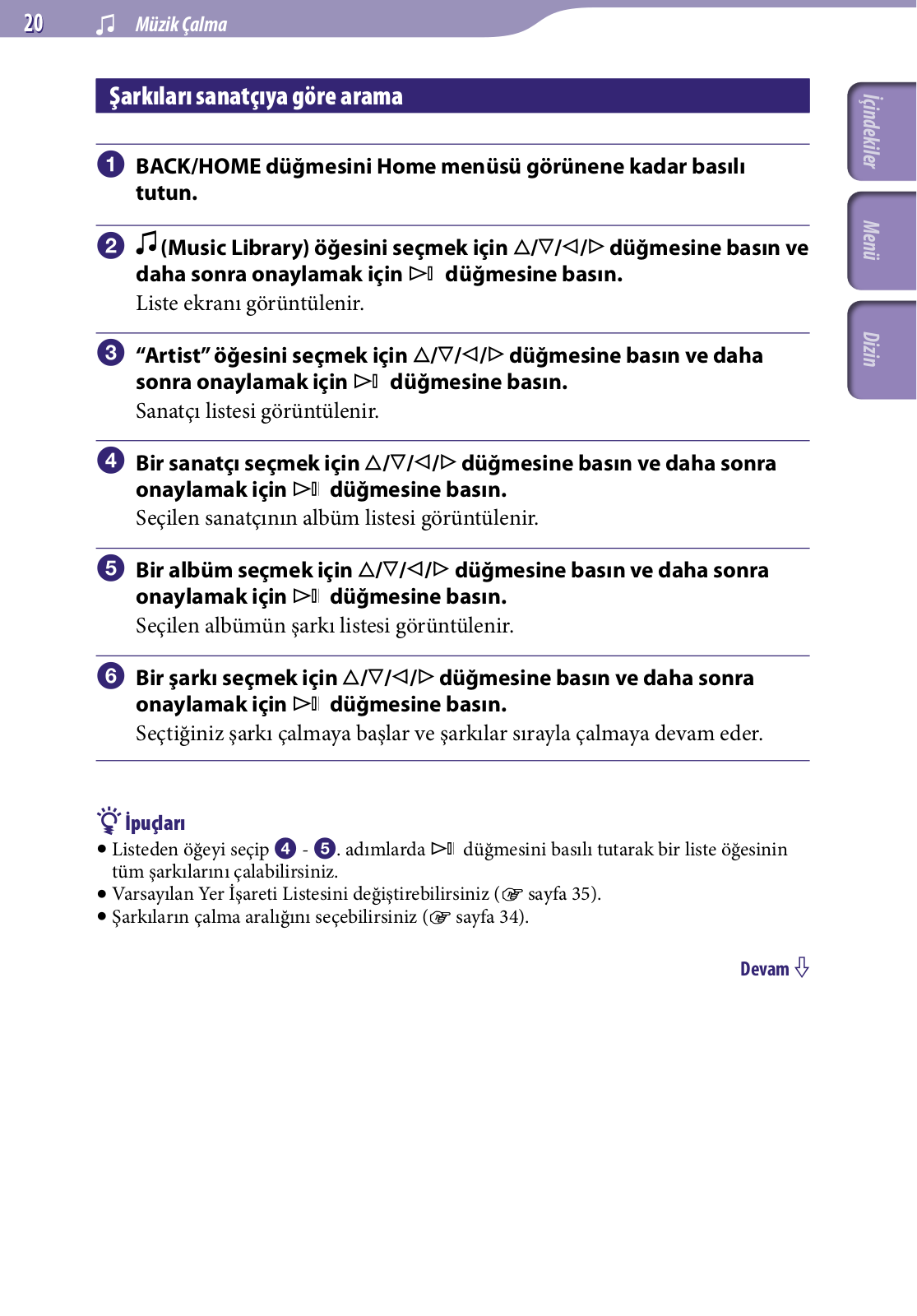
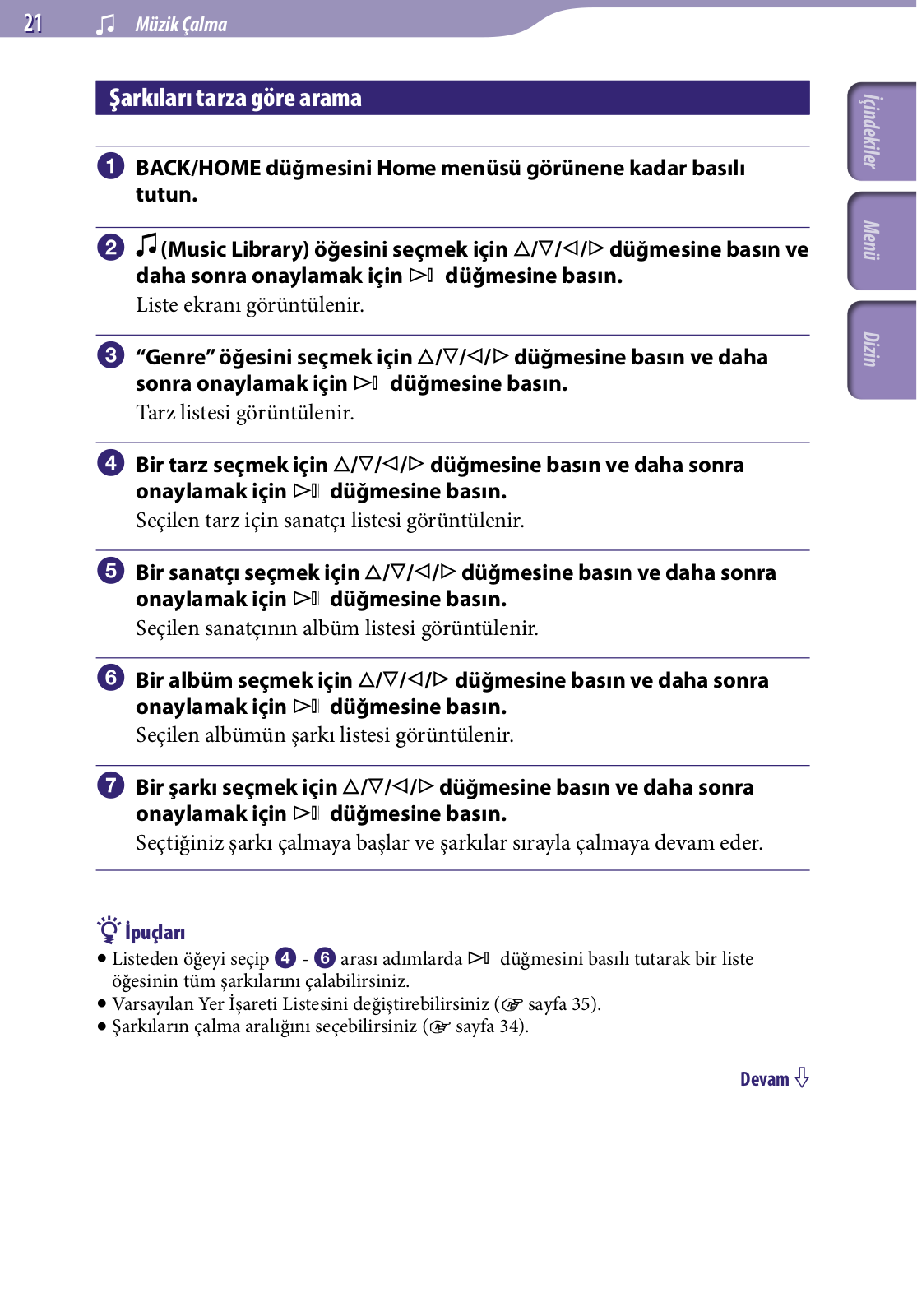
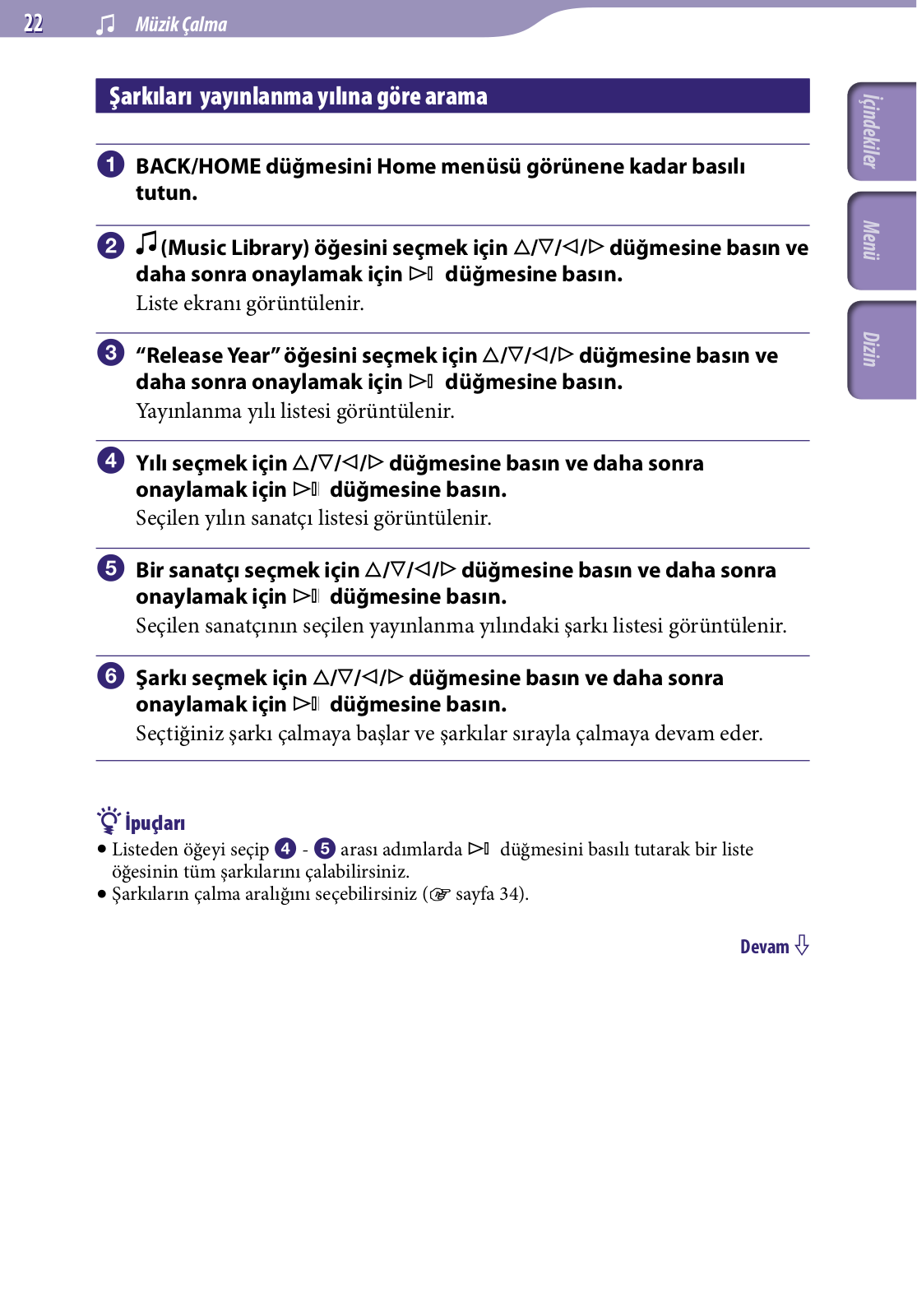
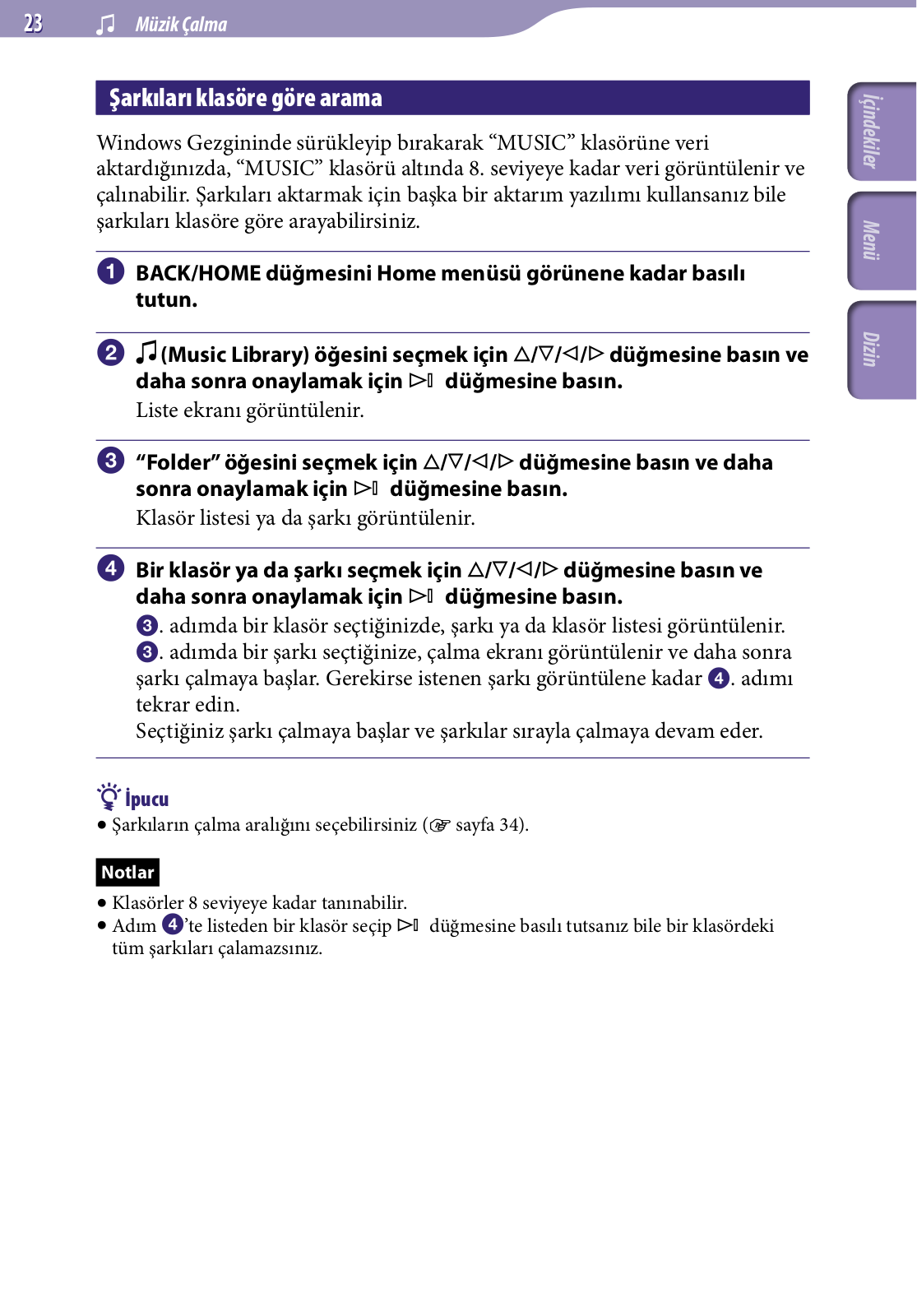
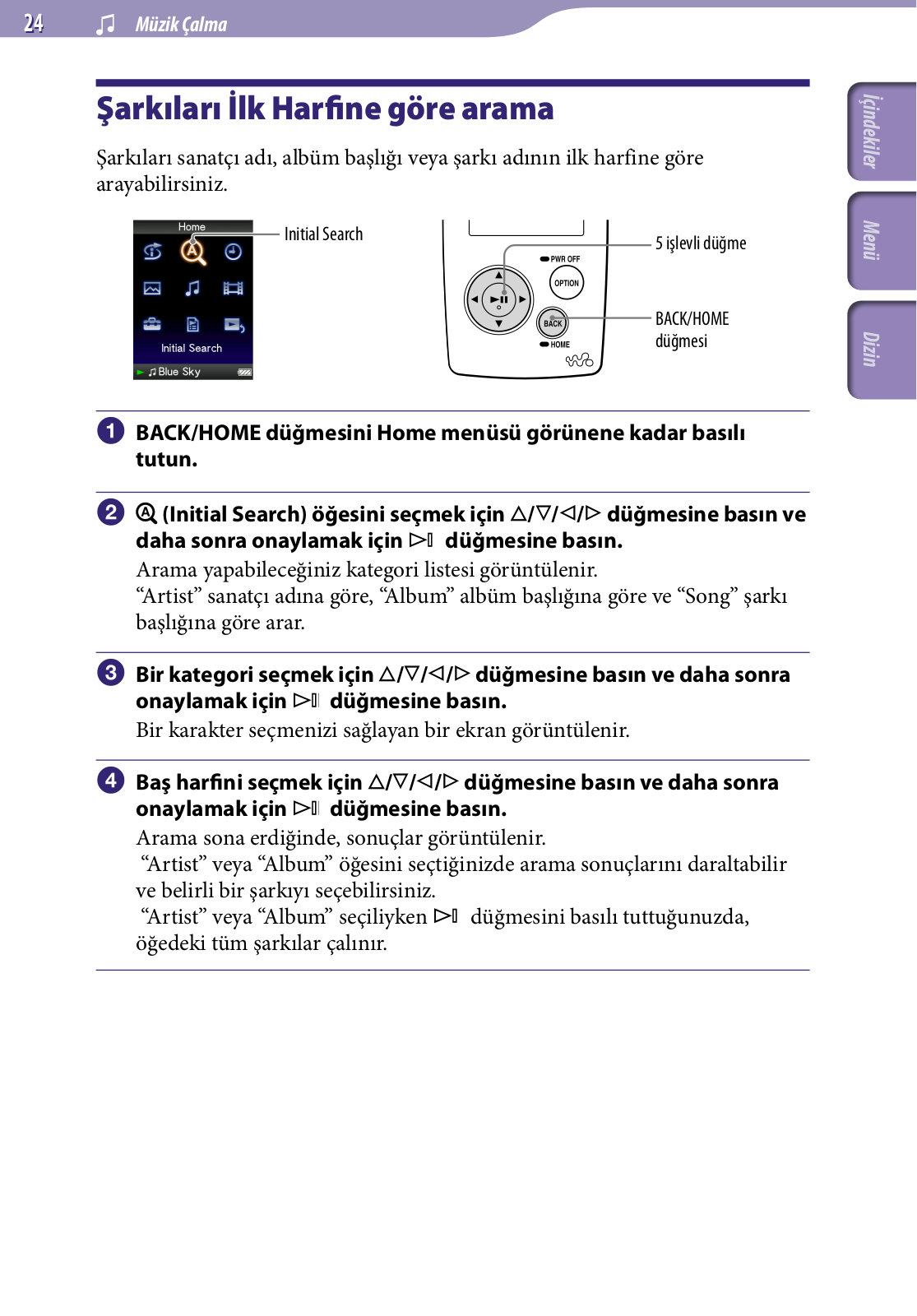

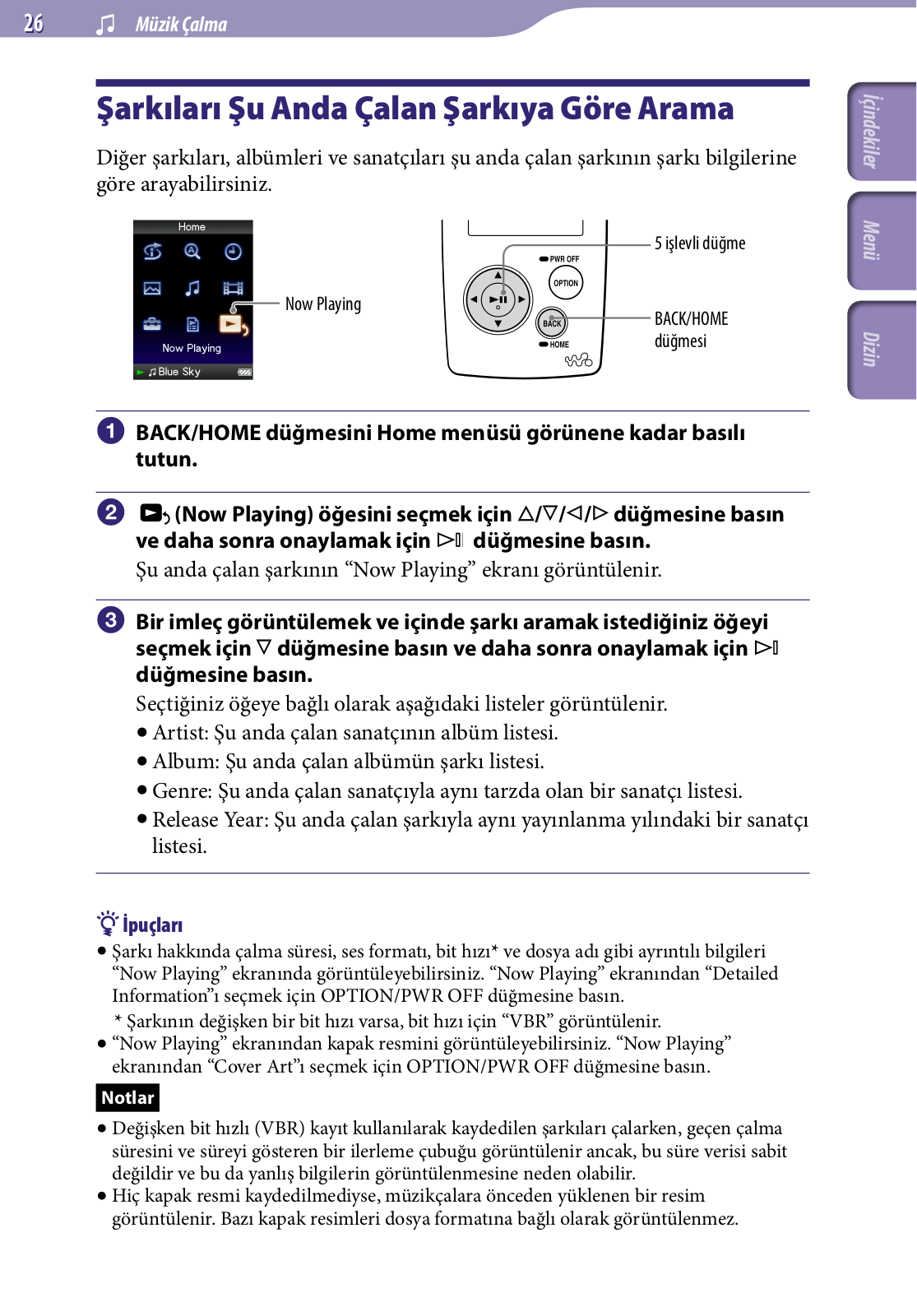
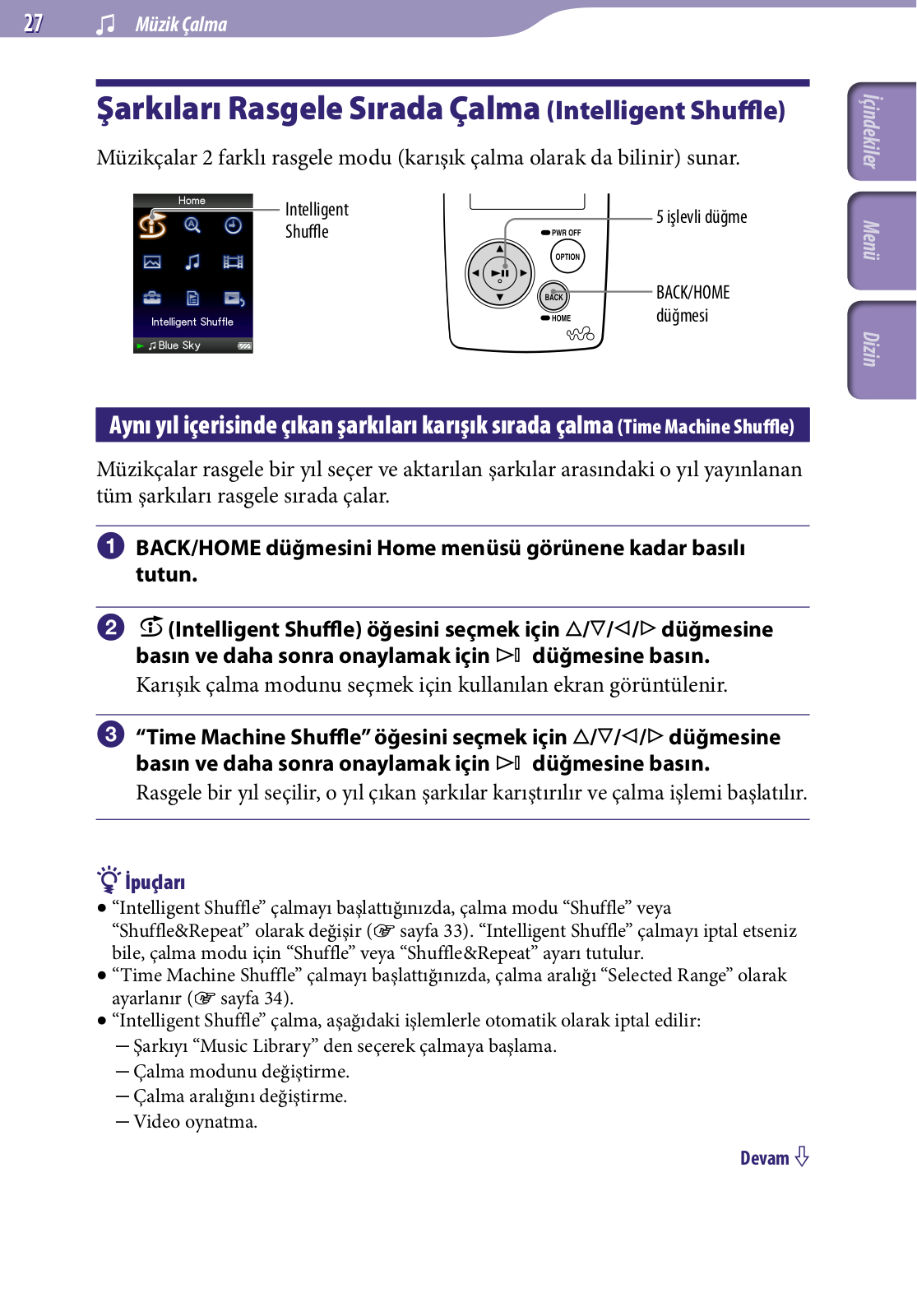
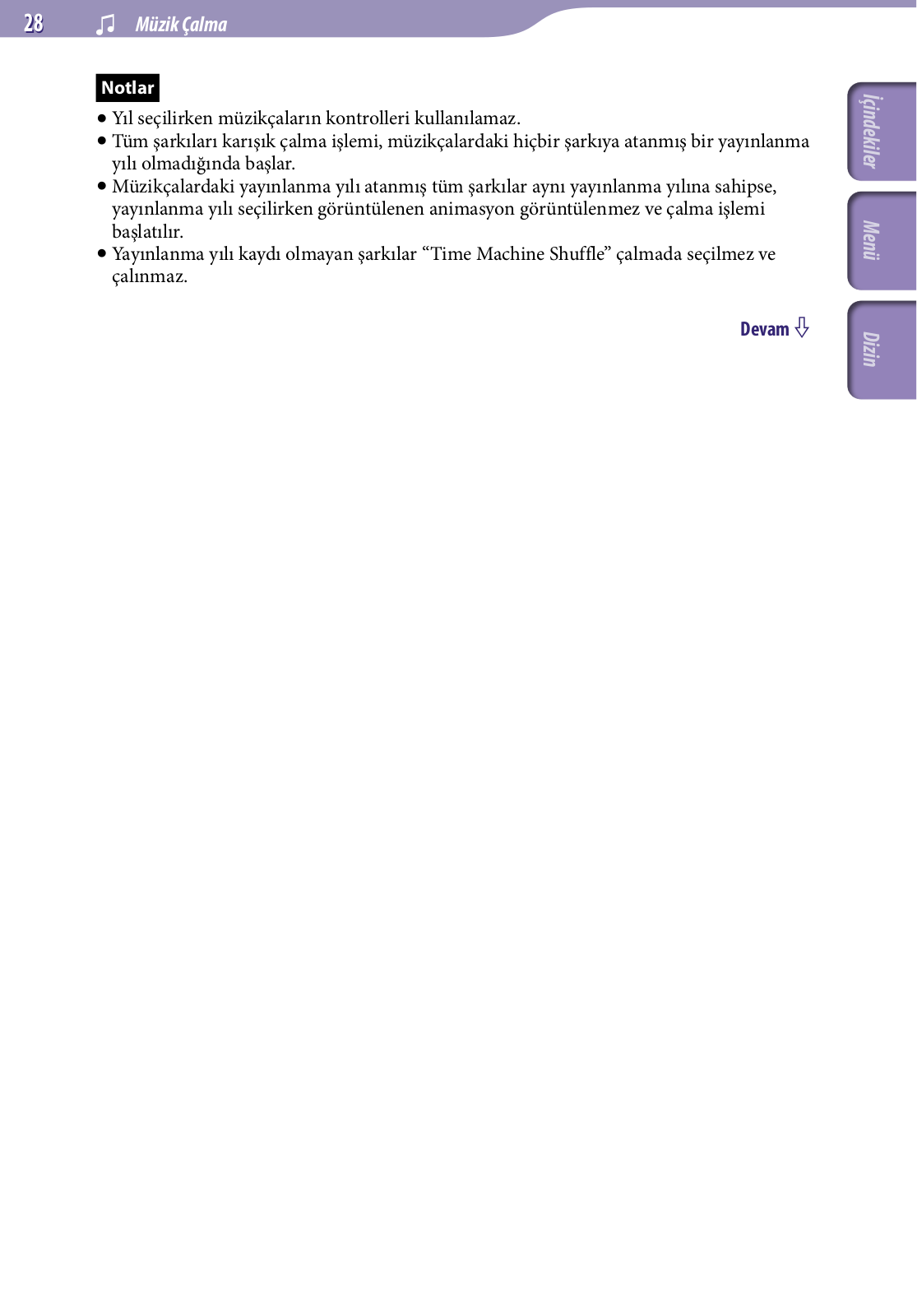
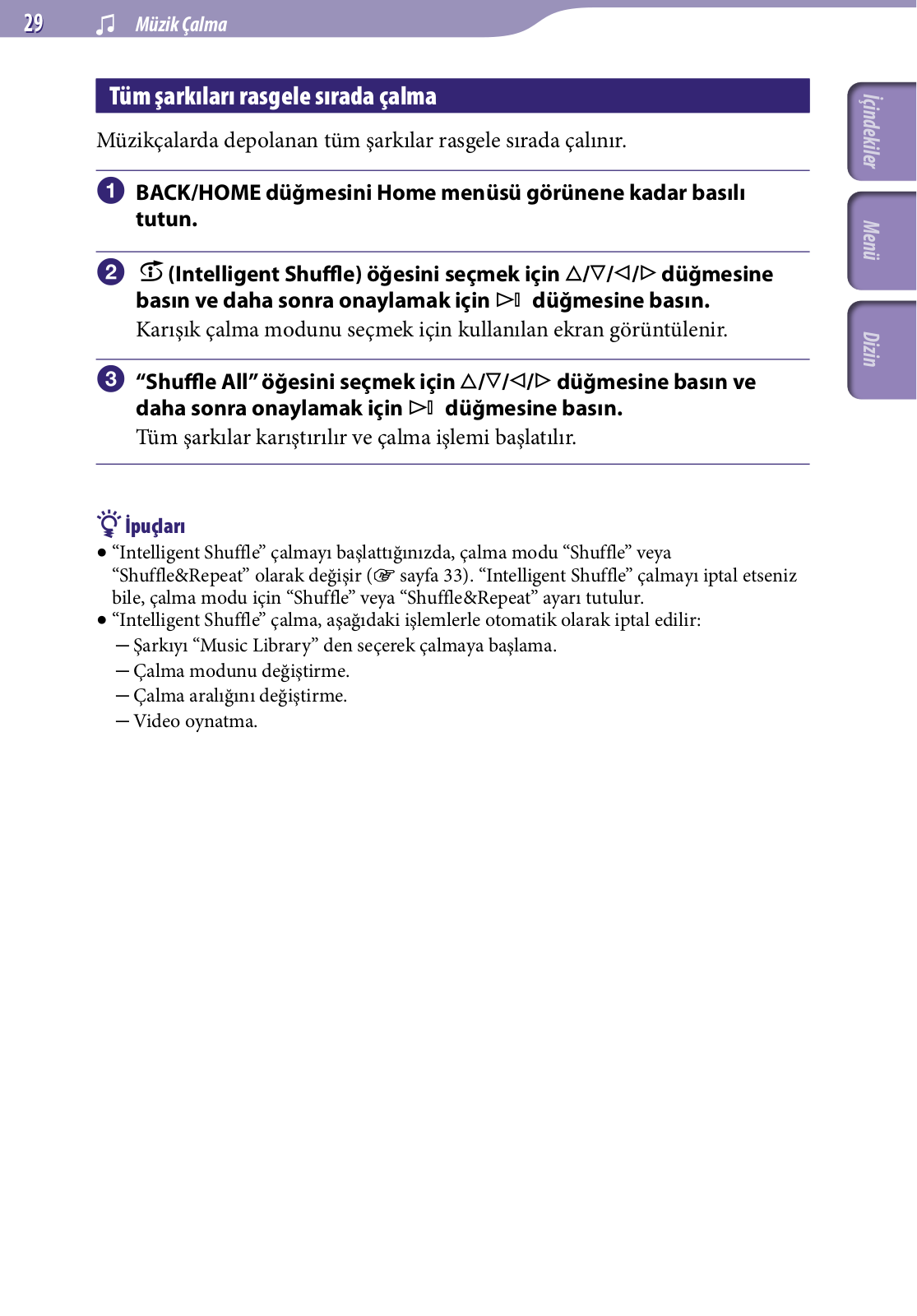

 Loading...
Loading...+ 94 hidden pages